答案:搭建VSCode Python开发环境需安装Python和VSCode,再安装Python扩展并选择解释器。推荐使用虚拟环境隔离依赖,通过Ctrl+Shift+P选择解释器,F5调试代码。Pylance、Black Formatter、GitLens等扩展可提升开发体验,配合调试技巧如断点、单步执行,能显著提高效率。
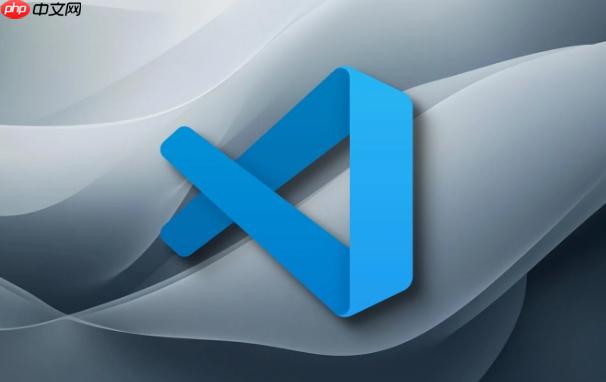
VSCode编写Python代码,核心就是安装VSCode,然后装上Python解释器和VSCode的Python扩展。接着,在VSCode里选择你安装的Python解释器,就能开始写代码、运行、调试了。这套流程走下来,你的开发环境基本就搭建好了,效率和体验都会很不错。
要用VSCode愉快地编写Python,步骤其实挺直接的,但有些细节值得注意。
先确保你的系统里已经安装了Python。建议从Python官网下载最新稳定版,安装时记得勾选“Add Python to PATH”这个选项,能省去不少后续配置的麻烦。如果你已经装了,可以打开终端输入
python --version
python3 --version
接下来是VSCode本身。如果你还没安装,直接去VSCode官网下载对应操作系统的版本,安装过程基本就是一路“下一步”。
立即学习“Python免费学习笔记(深入)”;
VSCode装好后,打开它。左侧边栏有个方块图标,那是“扩展”视图。点进去,搜索“Python”,通常第一个就是由Microsoft官方提供的Python扩展。这个扩展是核心,它提供了智能感知(IntelliSense)、代码补全、格式化、调试、单元测试等几乎所有你需要的功能。点击安装。
安装完Python扩展,通常VSCode会提示你选择一个Python解释器。如果没有提示,或者你想手动切换,可以按
Ctrl+Shift+P
Cmd+Shift+P
至此,一个基本的Python开发环境就搭建好了。你可以新建一个
.py
F5
说实话,我个人觉得VSCode在Python开发这块,简直是性价比之王。它不像PyCharm那样“重”,启动速度快,占用资源少,但功能上又一点不含糊。最吸引我的,是它的高度可定制性和那个庞大的扩展生态。你几乎可以找到任何你想要的功能,从代码格式化到Git集成,再到远程开发,应有尽有。
我用过不少IDE和编辑器,有些功能确实强大,但总感觉有点臃肿,或者学习曲线太陡峭。VSCode就不同了,它提供了一个非常干净、直观的界面,同时又留足了深度定制的空间。比如,我可以在
settings.json
除了官方的Python扩展,还有一些扩展能让你的Python开发体验更上一层楼。这些都是我个人在日常开发中离不开的“小助手”。
首先,Pylance。这个其实是Python扩展的一部分,但它值得单独拿出来说。Pylance提供了更强大的类型检查、智能补全和代码导航功能,尤其是在处理大型项目或者使用类型提示时,它的作用非常明显。用了Pylance,你会发现代码提示变得更精准,错误提示也更及时,大大减少了运行时才发现类型错误的情况。
然后是代码格式化工具。我个人偏爱 Black Formatter。它能帮你自动格式化代码,强制遵守PEP 8规范,让你的代码风格保持一致,省去了手动调整格式的烦恼。你可以在VSCode设置里启用“Format On Save”,这样每次保存文件时,代码都会自动格式化,非常方便。除了Black,
autopep8
yapf
GitLens 是另一个我强烈推荐的扩展。它能极大地增强VSCode内置的Git功能,让你能直观地看到每一行代码是谁在什么时候修改的,提交历史一目了然。对于团队协作项目,这简直是神器,能帮助你快速理解代码的来龙去脉。
如果你经常写文档字符串(docstrings),autoDocstring 会节省你大量时间。它能根据你的函数签名自动生成docstring模板,你只需要填入具体描述即可。
最后,如果你的工作流涉及到远程服务器或者WSL(Windows Subsystem for Linux),那么 Remote - SSH 和 Remote - WSL 扩展是必不可少的。它们允许你在本地VSCode中无缝地开发远程项目,感觉就像在本地一样,但实际代码运行在远程环境,非常强大。
管理好Python虚拟环境和掌握调试技巧,是提升VSCode Python开发效率的关键。这不仅仅是技术操作,更是一种良好的开发习惯。
虚拟环境(Virtual Environments): 这是Python开发中一个非常重要的概念,它能为每个项目创建一个独立的Python运行环境,避免不同项目间的依赖冲突。在VSCode中操作虚拟环境非常顺畅。
通常,我会在项目根目录创建一个虚拟环境。打开VSCode的集成终端(
Ctrl+``),然后运行:
这会在当前目录下创建一个名为
创建后,你需要告诉VSCode使用这个虚拟环境。再次按下
Ctrl+Shift+P
.venv
.venv\Scripts\python.exe
.venv/bin/python
pip install requests
调试技巧: VSCode的调试功能非常强大,掌握它能让你事半功倍。
最基本的调试流程是:
F5
launch.json
F10
F11
Shift+F11
F5
我经常用到的一个高级技巧是条件断点。右键点击断点,选择“编辑断点”,可以设置一个条件表达式,只有当这个表达式为真时,断点才会触发。这对于在循环中定位特定问题非常有用。
总的来说,虚拟环境和调试是Python开发中不可或缺的两个方面。它们能帮助你保持项目整洁,并高效地定位和解决问题。花时间熟悉这些,绝对是值得的投入。
以上就是怎么用VSCode编写Python_VSCode Python开发环境教程的详细内容,更多请关注php中文网其它相关文章!

每个人都需要一台速度更快、更稳定的 PC。随着时间的推移,垃圾文件、旧注册表数据和不必要的后台进程会占用资源并降低性能。幸运的是,许多工具可以让 Windows 保持平稳运行。

Copyright 2014-2025 //m.sbmmt.com/ All Rights Reserved | php.cn | 湘ICP备2023035733号